2021年10月にGoogleから発売された「Google Pixel 6」シリーズには、とても便利な機能が搭載されている。それが「消しゴムマジック」だ。「消しゴムマジック」を使うと、写真に写り込んでしまったよけいな物を簡単に消せるのである。ほかのスマホにも似たような機能は搭載されているが、「Google Pixel 6」の「消しゴムマジック」は驚くほど簡単でキレイに消せるという。そこで今回は、実際に「Google Pixel 6 Pro」を使って、どのくらい凄いのか試してみたぞ!
写真に写り込んだじゃま物が簡単かつキレイに消せる!
スマホで写真を撮ると、背景によけいな人物が写り込んでいたり、じゃまな物が写っており写真を台無しにしてしまうことがある。
そんなときは、写真加工アプリを使って消せないこともないが、それなりのスキルが必要だし、手間がかかってイヤになってしまうだろう。
そこで、おすすめしたいのがGoogleの純正スマホ「Google Pixel 6」シリーズに搭載されている「消しゴムマジック」機能である。
この「消しゴムマジック」は、Androidスマホに標準搭載された「Google Photos(フォト)」アプリに組み込まれた独自ツールで、スマホで撮影したときに写り込んでしまったじゃま物を簡単に消去できる。
そこで今回は、Google Pixel 6 Proを使って、「消しゴムマジック」で本当に簡単かつキレイにじゃま物を消せるのか試してみた。果たしてその結果やいかに!?

今回使用したのはGoogleの純正スマホ「Google Pixel 6 Pro」だ。果たして「消しゴムマジック」ツールでどのくらい簡単に写真に写り込んだじゃま物を消せるのだろうか?
実際に「消しゴムマジック」でじゃま物を消してみる!
それではさっそく「消しゴムマジック」を使って、実際に写真に写り込んだじゃまな物を消してみよう。
「消しゴムマジック」はAndroidスマホにプリインストールされている「Google Photos(フォト)」に含まれているので、まずは「フォト」を起動しよう。
次に、スマホで撮影した写真を選択したら、「ツール」のなかから「消しゴムマジック」を選択しよう。消したい対象が人物の場合はAIが自動認識してくれるが、そうでない場合は自分で消したいじゃま物を指で囲う必要がある。
すると、一瞬でじゃま物が消えてしまうはずだ。よければ「完了」を押して「コピーを保存」をタップしよう。これで、元の写真を上書きすることなく、加工済みの写真が新たに保存される。
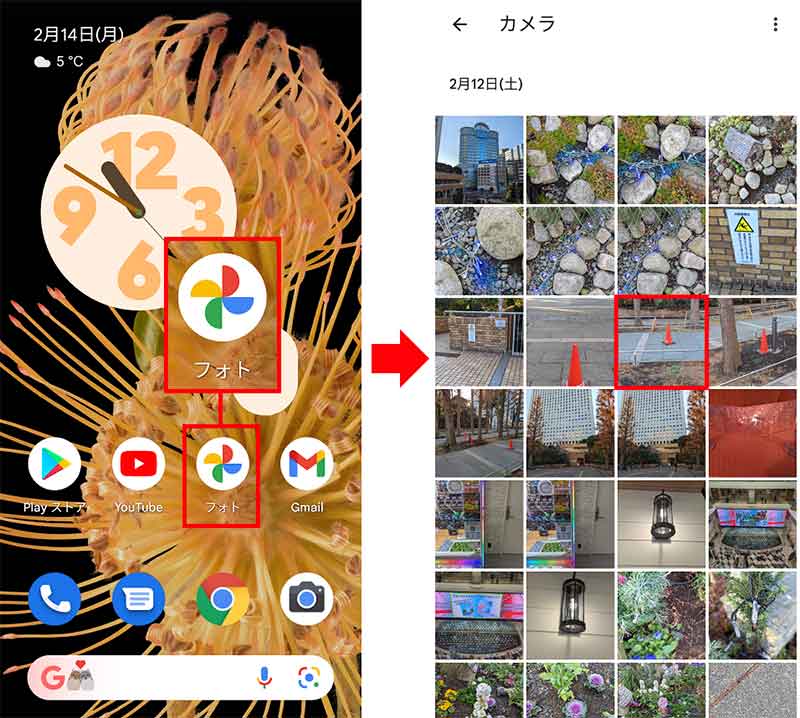
まずは「フォト」アプリを起動しよう(左写真)。表示されたサムネイルから対象となる写真を選択する(右写真)
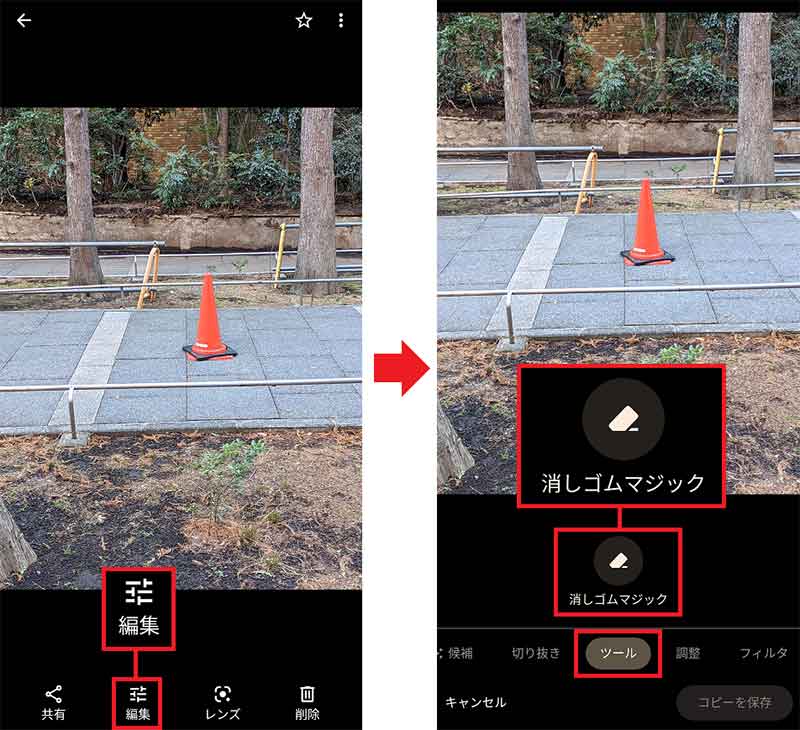
画面下の「編集」をタップする(左写真)。次に「ツール」のなかにある「消しゴムマジック」を選択しよう(右写真)
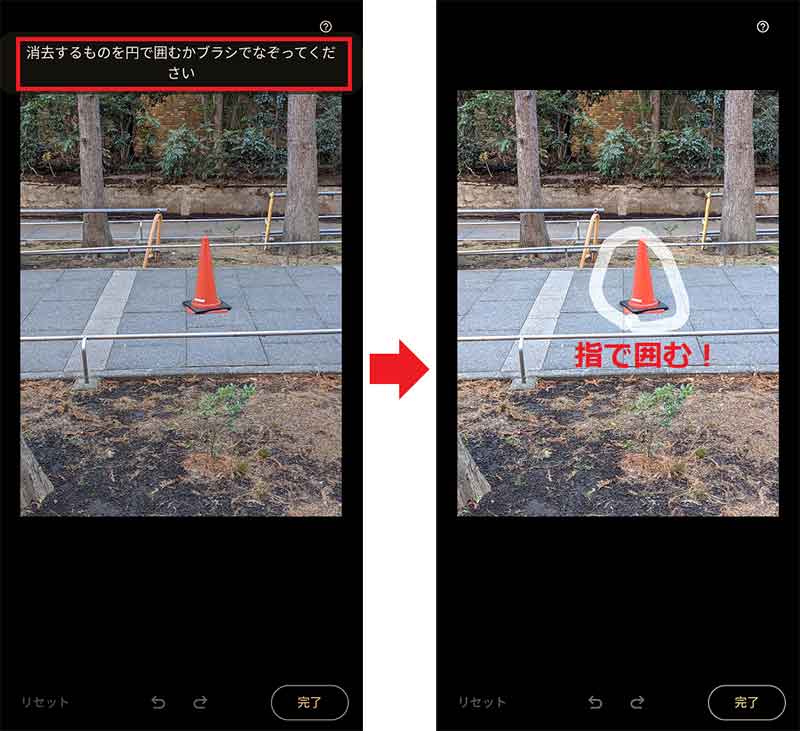
じゃまな「人物」はAIで自動認識されるが、「物」は自動認識されないので(左写真)、消したい物を自分の指で囲む(左写真)

すると、一瞬でじゃま物が消えるので、画面右下の「完了」を押す(左写真)。よければ「コピーを保存」をタップしよう(右写真)。これで加工前の写真もキープされる
AIの「人物」自動認識能力はかなり優秀だった!
「消しゴムマジック」は、元々じゃまな人物だけを消すのが目的のツールなので、「消しゴムマジック」を起動すると、AIが写真に写り込んでいるじゃまな人物だけを自動認識してくれる。
そのあと、AIが指定した白い囲みのなかから、本当にじゃまな人物だけをタップすればOKだ。もちろん、正確にじゃまな人物だけを検出している場合は、「すべてを消去」をタップすれば全員を消すこともできる。
実際に試してみると、AIの人物自動認識能力は驚くほど正確だ。下の写真で確認してほしいが、いちばん左の人物は顔部分しか出ていないのに、ちゃんと人間だと認識しているのには本当に関心させられた。
ただし、「消しゴムマジック」を使えば何でもかんでもキレイに消せるわけではない。たとえば、「人物」ではない「物」がかなり大きい場合は、消し残りが出てしまうこともあるので、いろいろ試してみよう。
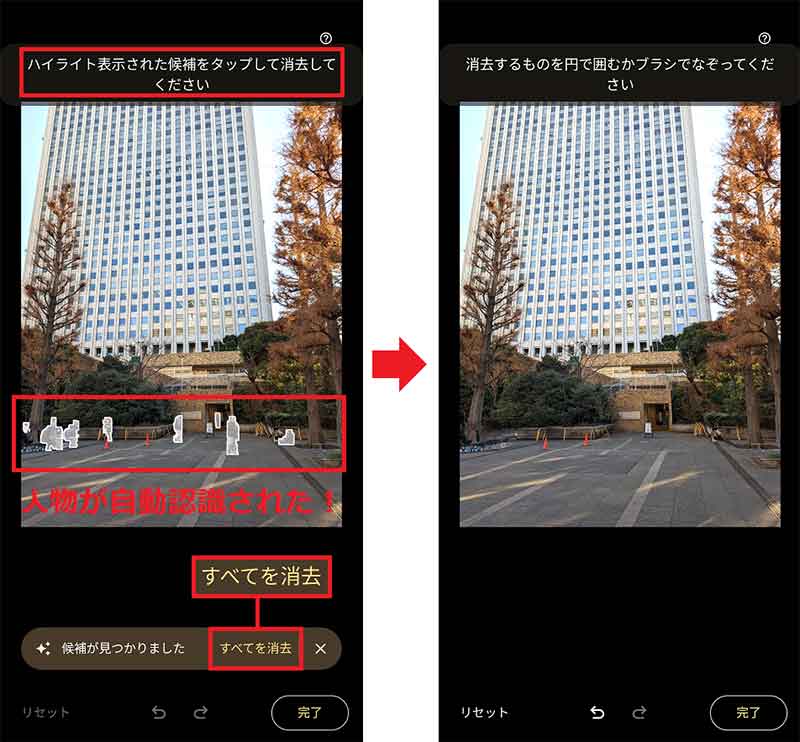
人物が写り込んでいる場合は、AIが自動認識してくれる。消したい白い囲みの人物をタップしていこう。全員消したいときは「すべて消去」をタップすればOKだ(左写真)。最初から誰もいなかったかのような風景になった(右写真)

画面中央に写っている看板を丸ごと消そうとしたが(左写真)、微妙に残骸が残ってしまった(右写真)。対象が大きすぎるとうまくいかないこともあるようだ
いかがだろうか? スマホで撮影するときは気づかなかったじゃま物も、「消しゴムマジック」を使えば、あとから簡単に消せることがお分かりいただけただろう。
じゃま物を消した写真を拡大してよく見ると、多少違和感を覚えることもあるが、それでもきっと、言われなければ分からないレベルで消えているはずだ。
もし、「Google Pixel 6」シリーズを持っているなら、是非「消しゴムマジック」を使ってみてほしい。
●Google Pixel 6(公式)→こちら



